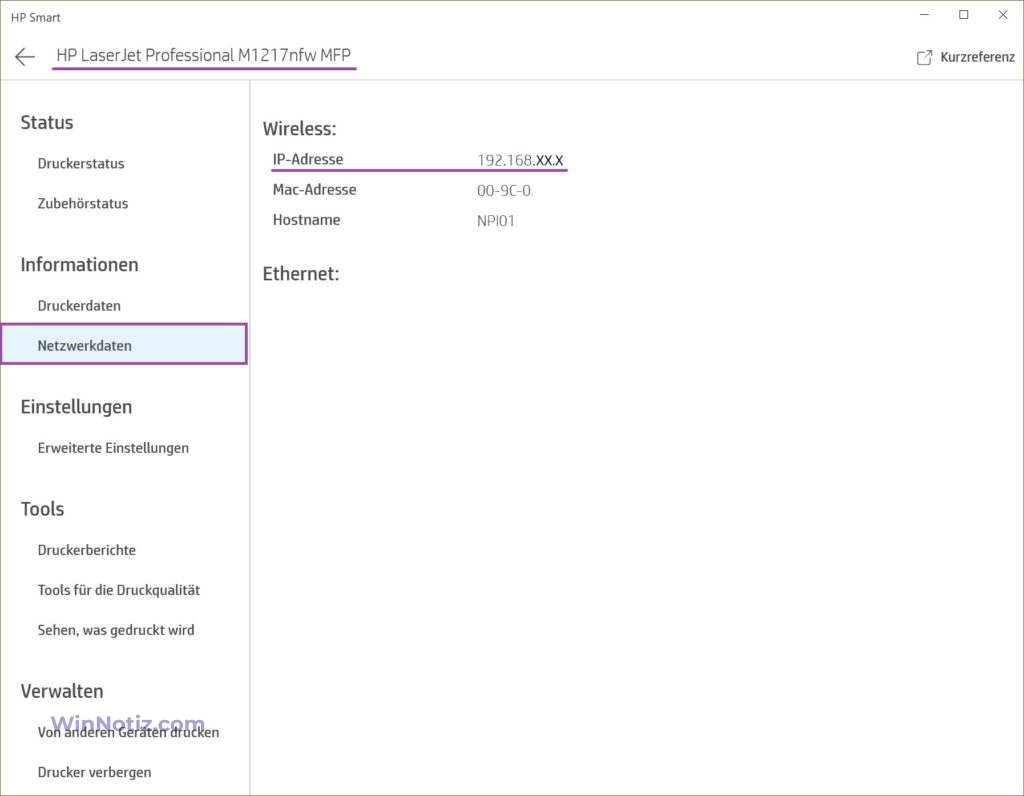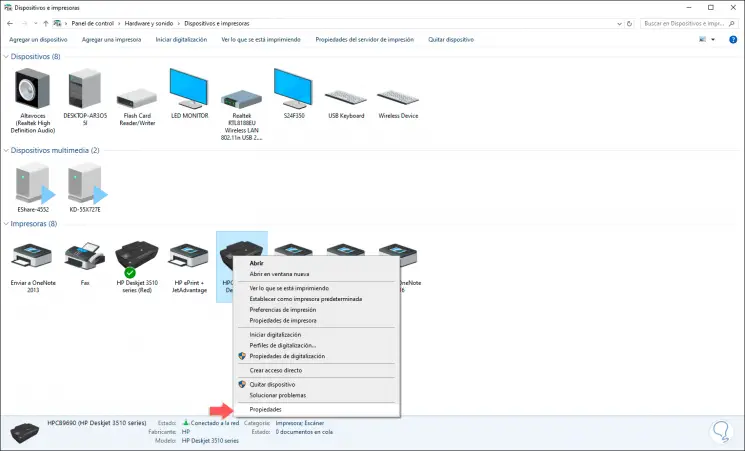Wie Komme Ich An Die Ip Adresse Meines Druckers
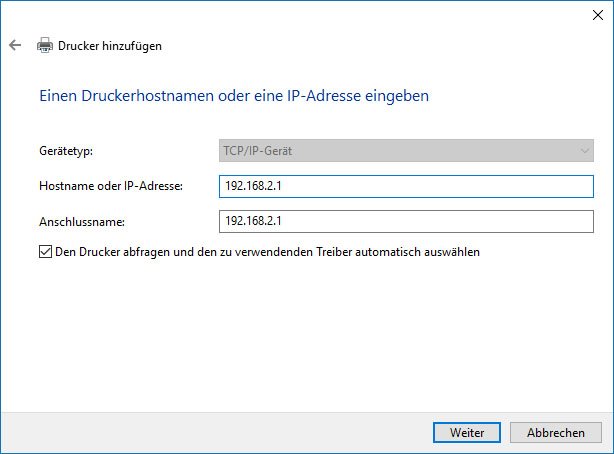
Ich erinnere mich noch gut an den Tag, als ich versuchte, meinen neuen Drucker mit meinem WLAN zu verbinden. Es war ein Desaster! Stundenlang habe ich herumprobiert, Treiber installiert, Anleitungen gelesen... und nichts. Das Problem? Ich brauchte die IP-Adresse des Druckers, und ich hatte absolut keine Ahnung, wo ich die finden sollte. Klassischer Fall von "Technik sollte doch einfacher sein!", oder?
Aber keine Sorge, liebe Leser, denn heute verrate ich euch, wie ihr die IP-Adresse eures Druckers findet, und zwar ohne in den Wahnsinn getrieben zu werden. Versprochen!
Warum brauche ich überhaupt die IP-Adresse?
Gute Frage! Die IP-Adresse ist sozusagen die eindeutige Adresse eures Druckers im Netzwerk. Stellt euch vor, ihr wollt einen Brief verschicken. Ohne Adresse kommt der Brief nie an, richtig? Genauso ist es mit dem Drucker. Ihr braucht die IP-Adresse, damit euer Computer und andere Geräte im Netzwerk mit dem Drucker kommunizieren und Befehle senden können. Sonst druckt da gar nichts!
(Ja, ich weiß, klingt kompliziert, ist es aber gar nicht, wenn man's mal verstanden hat.)
Die verschiedenen Wege zum Ziel: Die IP-Adresse finden
Es gibt verschiedene Wege, um an die IP-Adresse eures Druckers zu kommen. Manche sind einfacher als andere, aber keine Sorge, wir gehen sie alle durch:
1. Der direkte Weg: Das Druckerdisplay
Viele moderne Drucker haben ein kleines Display, über das man verschiedene Einstellungen vornehmen kann. Hier versteckt sich oft auch die IP-Adresse. Sucht im Menü nach Optionen wie "Netzwerk", "Verbindungen", "WLAN" oder ähnlichem. Dort sollte die IP-Adresse in der Form 192.168.1.XXX oder ähnlich angezeigt werden.
(Tipp: Nehmt euch die Bedienungsanleitung zur Hand, falls ihr im Menü nichts findet. Manchmal ist es dort besser erklärt.)
2. Die elegante Lösung: Die Netzwerkkonfigurationsseite drucken
Einige Drucker bieten die Möglichkeit, eine Netzwerkkonfigurationsseite zu drucken. Diese Seite enthält alle wichtigen Informationen über die Netzwerkverbindung des Druckers, inklusive der IP-Adresse. Wie man diese Seite druckt, ist von Drucker zu Drucker unterschiedlich. Oft findet man die Option im Menü des Druckers unter "Berichte" oder "Informationen".
(Das ist meine bevorzugte Methode, weil sie so schön unkompliziert ist!)
3. Der Sherlock-Holmes-Weg: Router-Einstellungen
Euer Router ist sozusagen die Zentrale eures Netzwerks. Hier werden alle Geräte verwaltet, die mit dem Netzwerk verbunden sind. Loggt euch in die Benutzeroberfläche eures Routers ein (wie das geht, steht in der Bedienungsanleitung eures Routers). Sucht dann nach einer Liste der verbundenen Geräte. Dort sollte auch euer Drucker mit seiner IP-Adresse aufgeführt sein.
(Achtung: Die Benutzeroberfläche jedes Routers sieht anders aus. Aber keine Panik, ihr schafft das!)
4. Der Kommandozeilen-Ninja: Befehle im Terminal (für die Profis)
Wenn ihr euch mit der Kommandozeile auskennt, könnt ihr auch über das Terminal die IP-Adresse des Druckers herausfinden. Unter Windows könnt ihr den Befehl arp -a ausführen, unter macOS oder Linux den Befehl arp -an. Die IP-Adresse des Druckers findet ihr dann in der Liste der angezeigten Geräte, identifiziert durch seine MAC-Adresse. (Die MAC-Adresse findet ihr meist auf der Rückseite des Druckers oder in der Bedienungsanleitung.)
(Ok, das ist vielleicht ein bisschen nerdy, aber hey, warum nicht mal was Neues lernen?)
Was tun, wenn gar nichts funktioniert?
Keine Panik! Wenn ihr alle oben genannten Methoden ausprobiert habt und immer noch keine IP-Adresse findet, gibt es noch ein paar Dinge, die ihr überprüfen könnt:
- Ist der Drucker überhaupt mit dem Netzwerk verbunden? Überprüft die WLAN-Verbindung oder das Netzwerkkabel.
- Hat der Drucker eine gültige IP-Adresse? Manchmal vergibt der Router keine IP-Adresse automatisch. In diesem Fall müsst ihr dem Drucker eine statische IP-Adresse zuweisen. Wie das geht, steht in der Bedienungsanleitung des Druckers.
- Ist die Firewall blockiert die Verbindung? Überprüft die Einstellungen eurer Firewall.
Und wenn gar nichts hilft: Fragt einen Freund, einen IT-Experten oder kontaktiert den Support des Druckerherstellers. Manchmal braucht man einfach ein bisschen Hilfe von außen.
Ich hoffe, dieser kleine Ratgeber hat euch geholfen, die IP-Adresse eures Druckers zu finden. Viel Erfolg beim Drucken!